Buat & Isi Formulir dengan UPDF di Mac
Tidak perlu lagi mengisi formulir cetak dan memindainya untuk dibagikan kepada orang lain. UPDF telah memecahkan masalah ini dengan Solusi Formulir Terbaiknya. Kini Anda dapat membuat, mengedit, mengisi, dan bahkan menandatangani formulir langsung di aplikasi UPDF untuk Mac.
Semua fitur yang Anda butuhkan, seperti kolom teks, kotak centang, menu dropdown, pengenalan kolom formulir, dan banyak lagi, tersedia. Membuat satu formulir dan membuat beberapa salinan dengan opsi untuk menyesuaikan sesuai kebutuhan Anda tidak pernah semudah ini.
Panduan langkah demi langkah yang komprehensif ini akan mengajarkan Anda cara membuat, mengedit, dan mengisi formulir dalam dokumen PDF apa pun. Atau, Anda dapat menonton panduan video di bawah ini untuk mempelajari lebih lanjut tentang fitur-fitur ini.
Jika Anda masih belum memiliki UPDF di Mac, Anda dapat mengeklik tombol di bawah ini atau membuka App Store untuk mengunduh UPDF.
Windows • macOS • iOS • Android 100% aman
Dan Anda dapat meningkatkan ke versi pro dengan harga yang sangat rendah sekarang .
1. Cara Membuat Formulir PDF yang Dapat Diisi dari Awal di Mac
Anda dapat dengan mudah membuat berbagai formulir yang dapat diisi dan menyesuaikannya seperlunya dengan mengikuti langkah-langkah di bawah ini:
Langkah 1. Buka " Tools " di beranda, pilih opsi Blank di bawah " Create PDF" . Setelah ini, pilih gaya kertas, lalu klik Create untuk membuat satu PDF kosong.
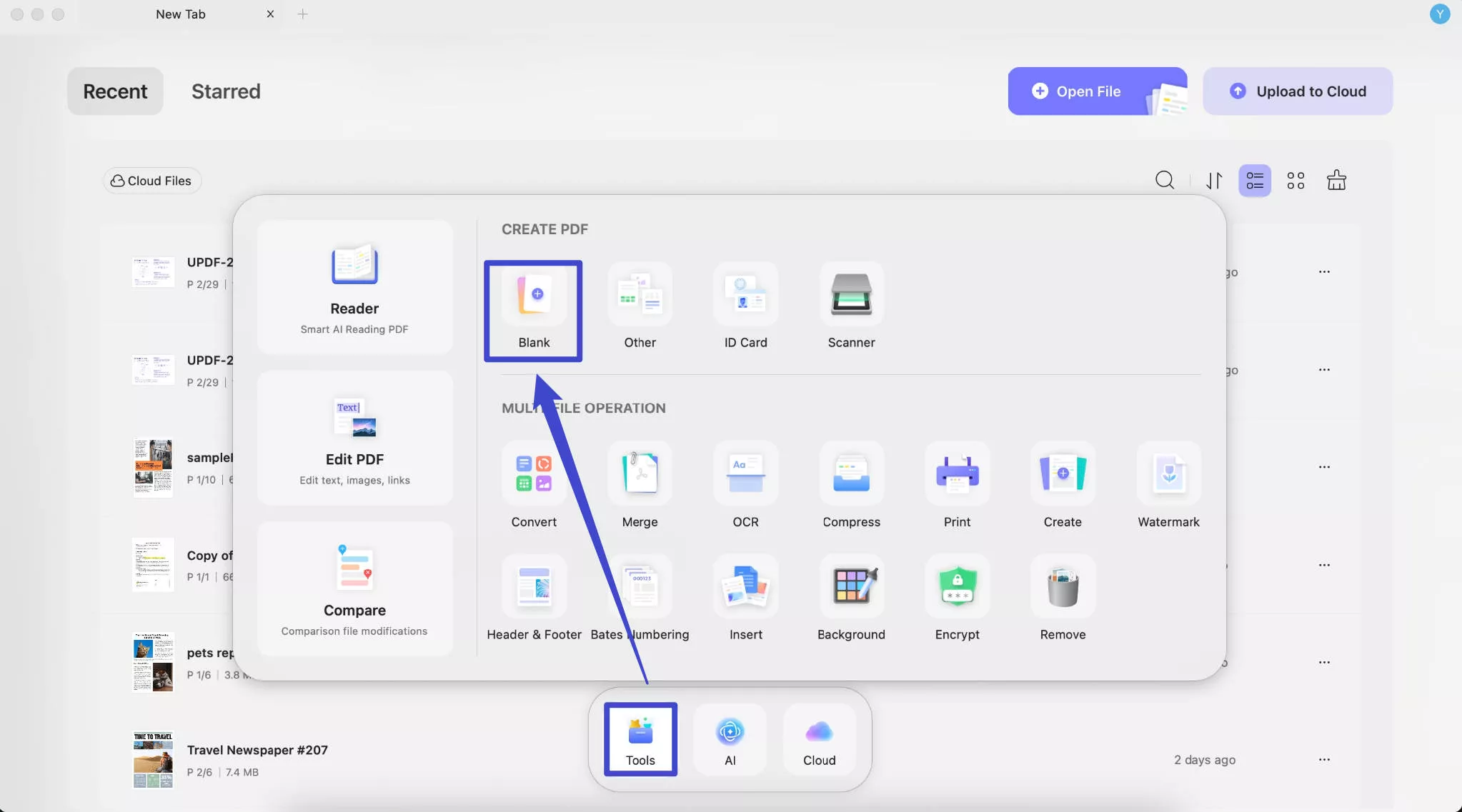
Langkah 2. Sekarang, Anda dapat mengeklik mode Formulir dari menu Alat di sisi kiri atas. Sekarang, menu formulir PDF akan muncul.
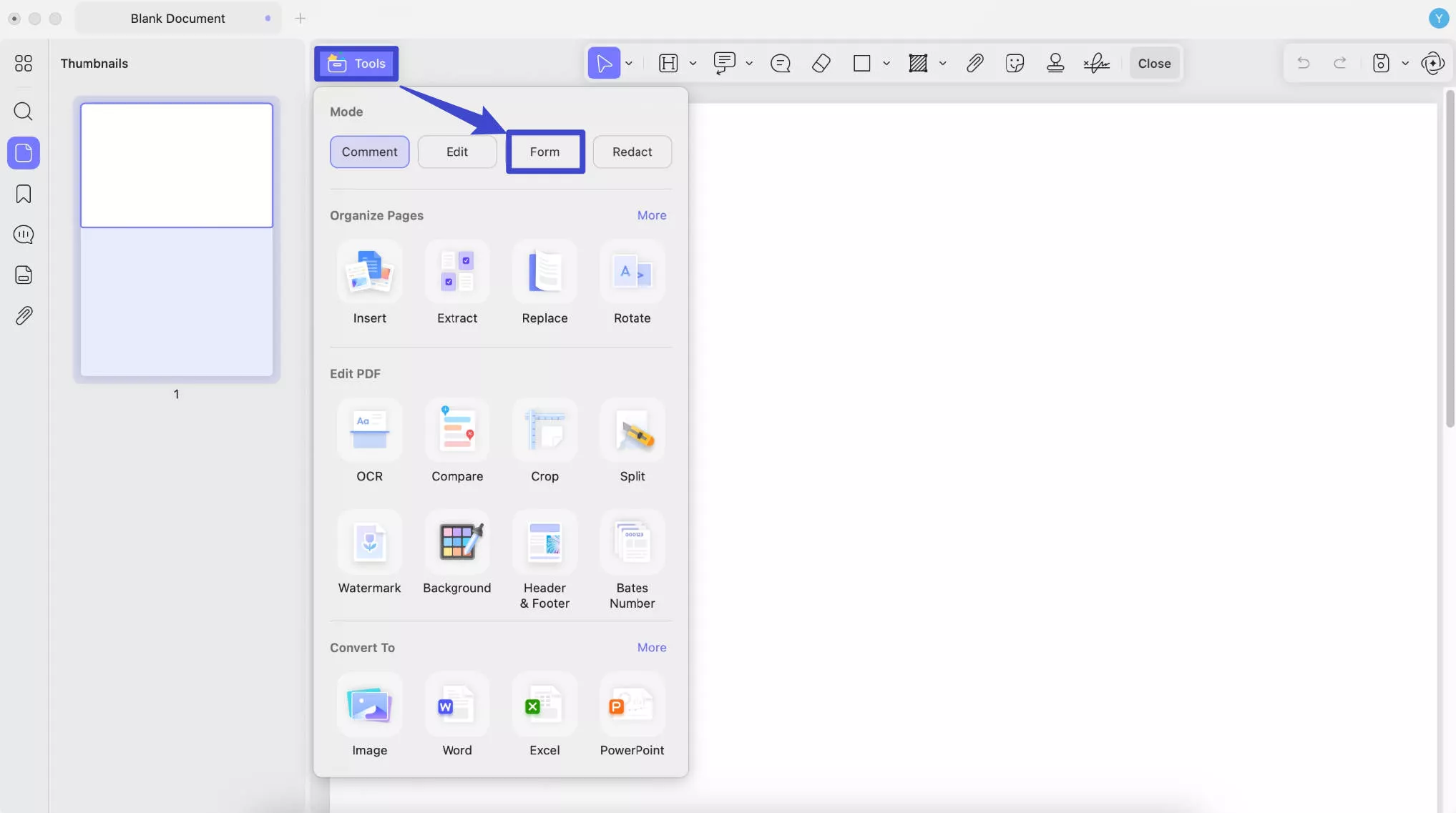
Bidang Teks
Klik tombol ini dan gambar di tempat yang ingin Anda tambahkan. Anda dapat dengan mudah menambahkan kolom/kotak teks di mana saja pada dokumen PDF tempat Anda ingin pengisi formulir memasukkan informasi.
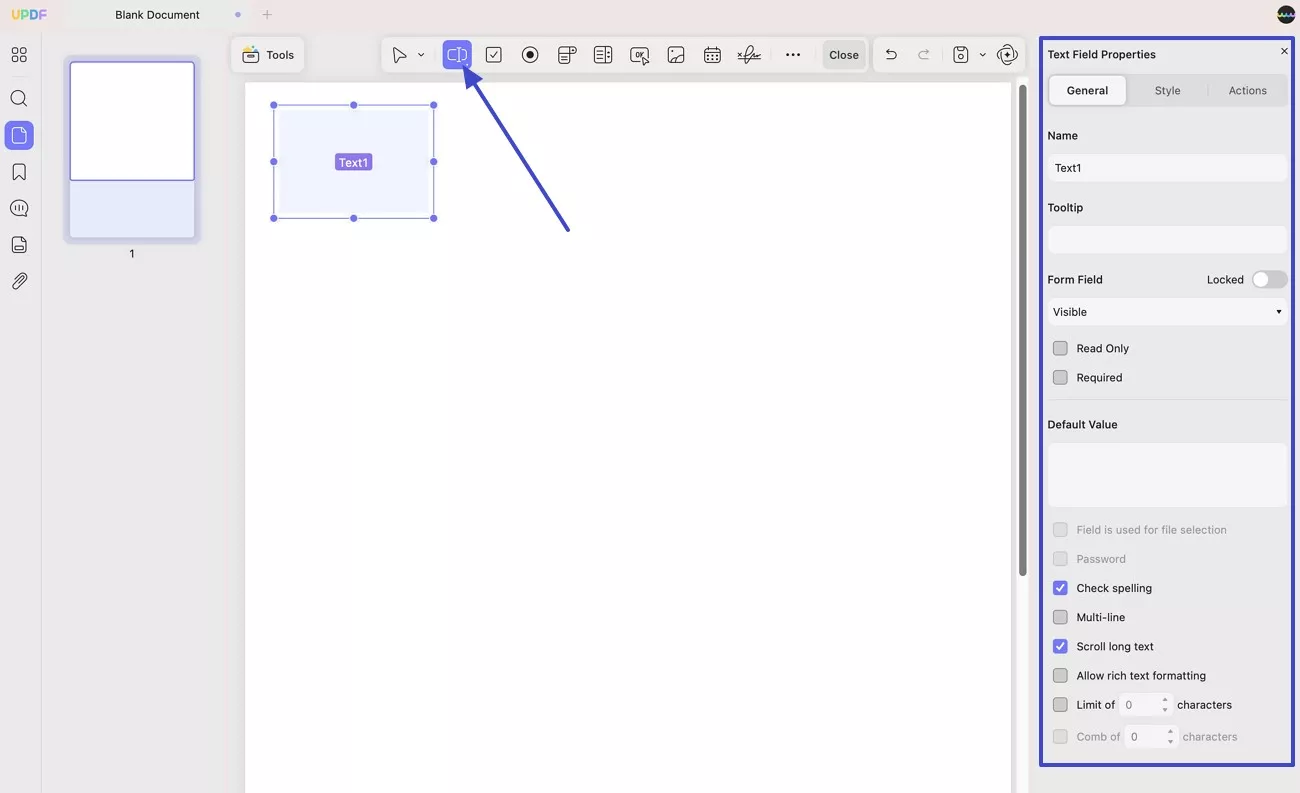
Anda dapat mengeklik untuk memilihnya. Di sini, Anda dapat menambah atau mengurangi ukuran kotak teks dengan menyeret sisi kotak, dan mengubah posisi dengan menyeret dan melepasnya.
Selain itu, Anda dapat mengklik dua kali pada kolom teks untuk mengubah propertinya. Di sini Anda dapat mengubah informasi umum seperti nama, keterangan alat, nilai default, dll., gayanya, dan tindakan jika diperlukan.
Kotak Centang
Jika perlu memilih satu atau beberapa opsi dari sebuah pertanyaan, Anda dapat menambahkan kotak centang ke formulir PDF. Cukup klik pada Kotak Centang . Gambar untuk menambahkannya ke PDF. Sama seperti Bidang Teks , Anda juga dapat mengubah posisi, ukuran, dan propertinya seperti yang ditunjukkan pada gambar di bawah ini.
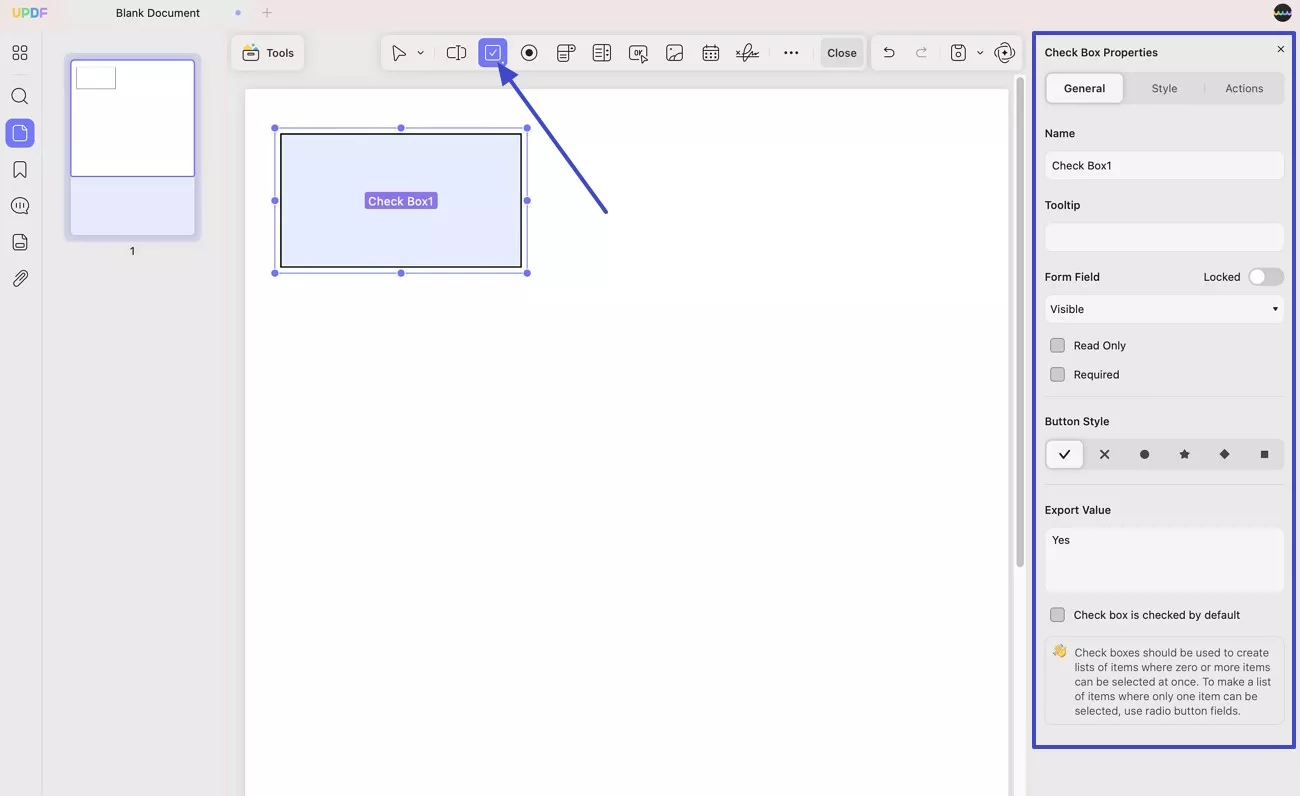
Tombol Radio
Bila Anda perlu memilih hanya satu opsi dari sekumpulan opsi, Anda dapat menggunakan Tombol Radio. Klik dua kali untuk menampilkan panel propertinya di sisi kanan, seperti yang ditampilkan di bawah setelah menambahkannya ke PDF Anda.
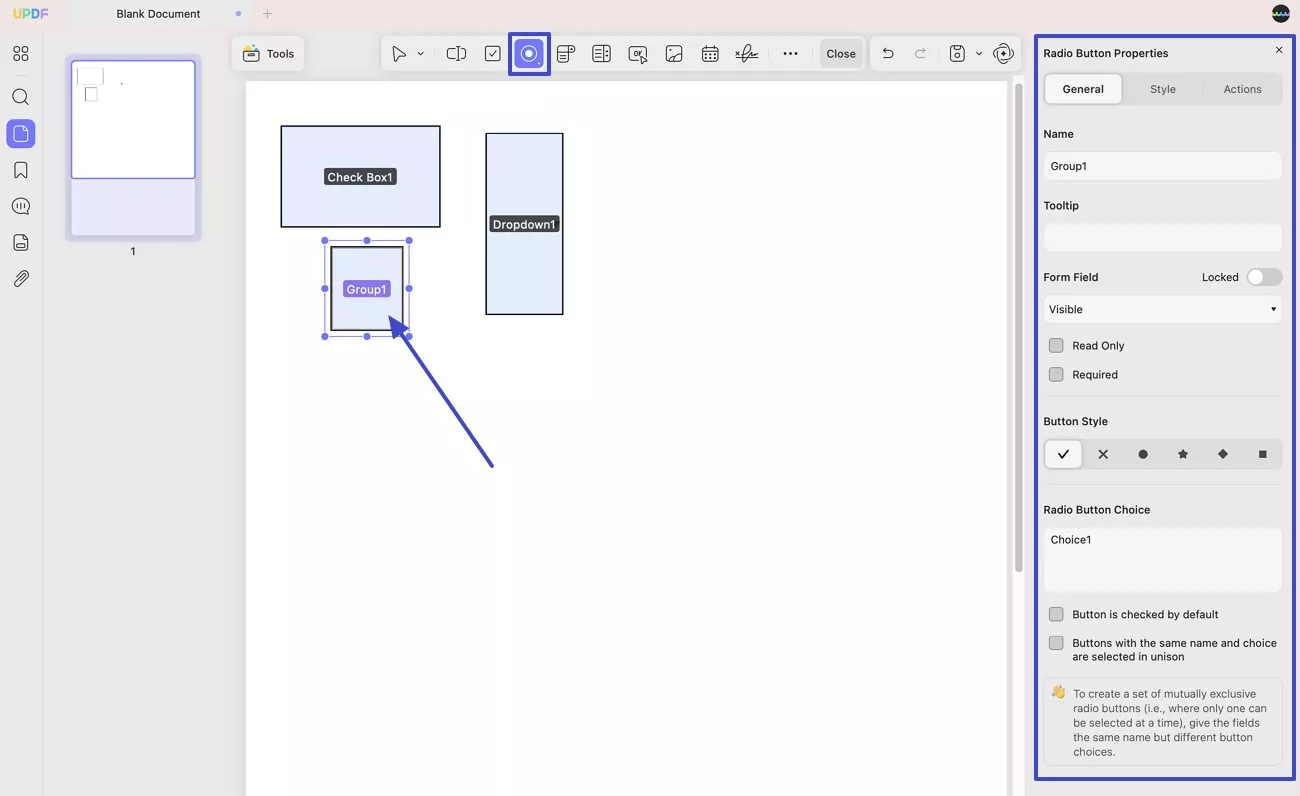
Untuk membuat satu grup tombol radio, Anda perlu memastikan nama untuk tombol radio yang berbeda-beda adalah sama dan mengurutkan Pilihan Tombol Radio seperti Pilihan1, Pilihan2, dan Pilihan3 ... untuk setiap tombol radio.
tarik-turun
Dengan opsi ini, Anda dapat membuat menu tarik-turun dalam formulir yang dapat digunakan oleh pengisi untuk memilih opsi yang paling sesuai. Anda dapat mengubah propertinya dengan menambahkan nama, menambahkan keterangan alat, menambahkan item yang dapat dipilih, mengizinkan pengguna memasukkan teks khusus, dan lainnya dengan mengklik dua kali pada menu tarik-turun yang ditambahkan.
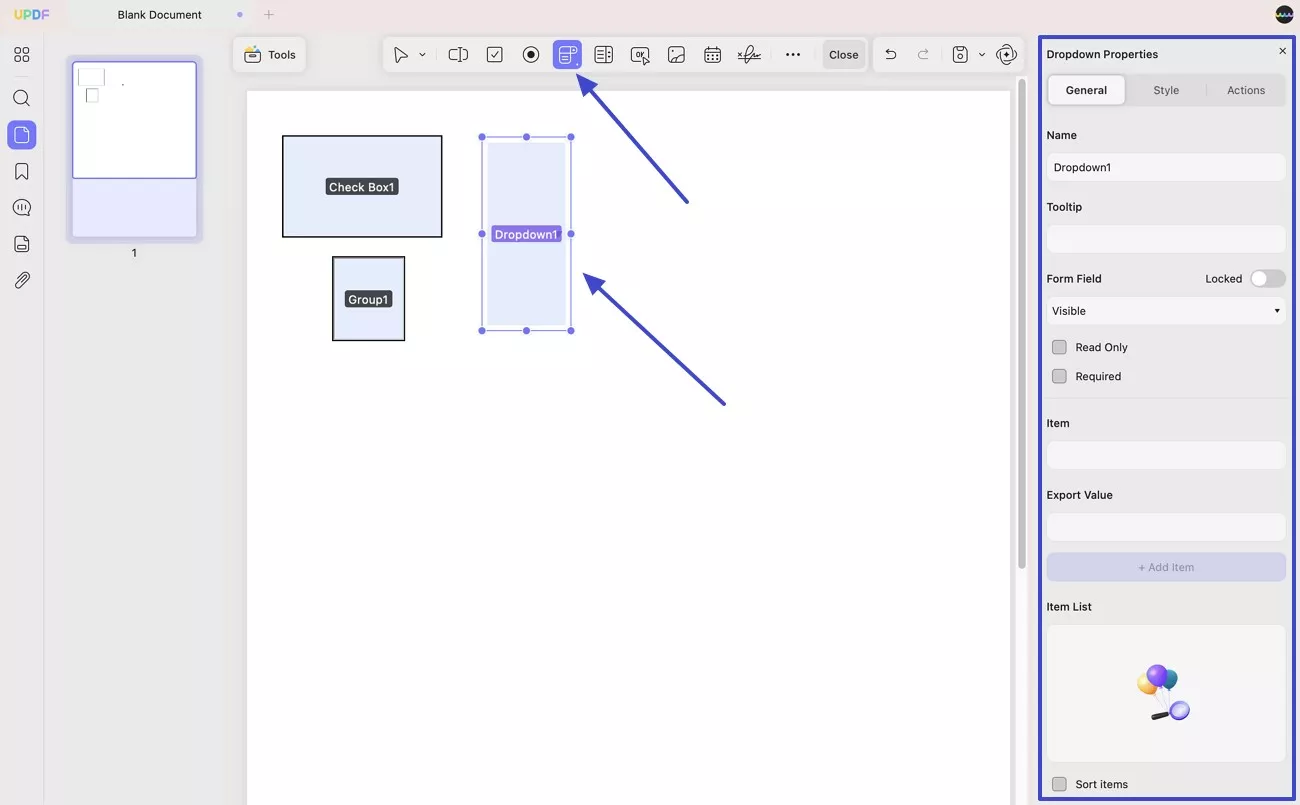
Kotak Daftar
Kotak daftar memungkinkan Anda mencantumkan semua opsi dan memilih satu atau beberapa opsi dari sana. Anda juga dapat menyesuaikan propertinya seperti nama, keterangan alat, item, beberapa pilihan, dan lainnya (sesuai gambar di bawah).
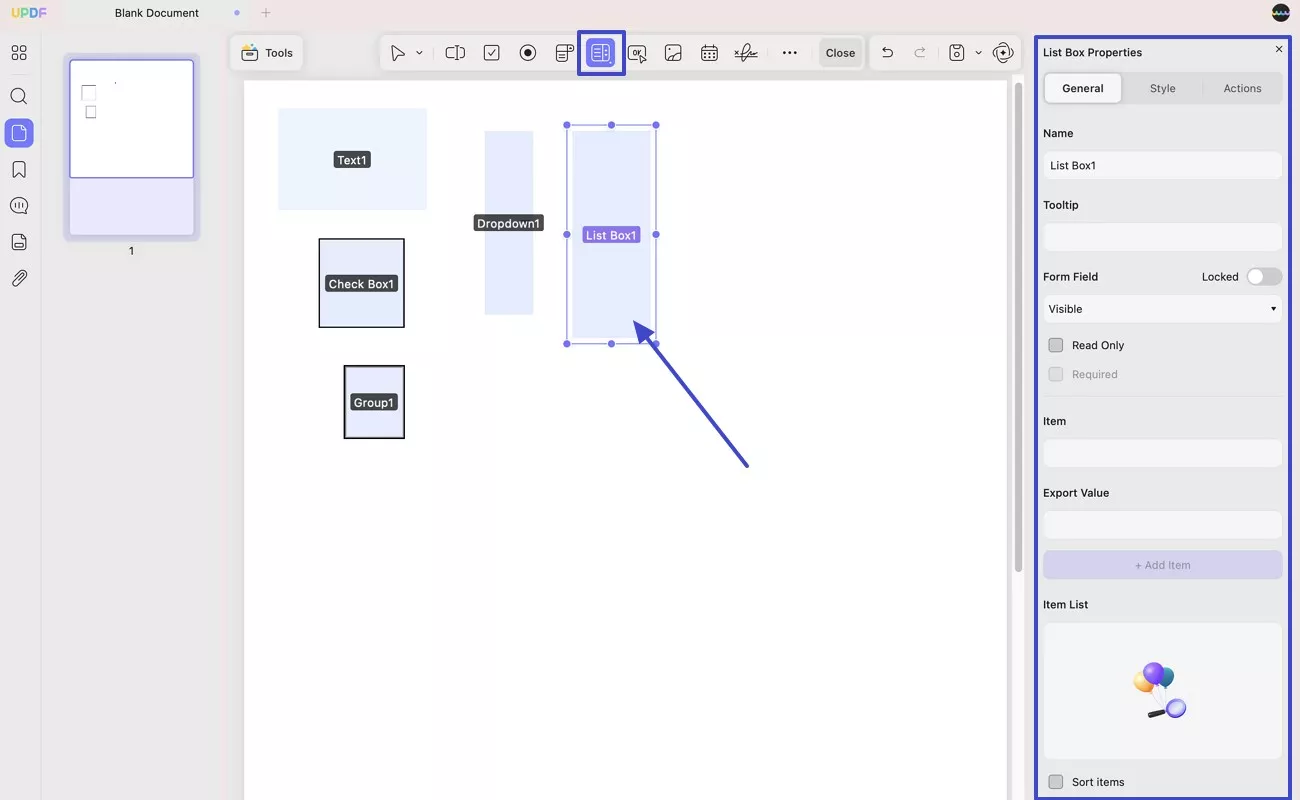
Tombol
Anda dapat menggunakan tombol OK ini jika Anda ingin tombol apa pun ditambahkan ke formulir Anda yang melakukan tindakan tertentu. Anda dapat memilih tata letak untuk tombol tersebut, seperti Label Saja, Ikon Saja, Label di Atas Ikon , dan lainnya. Kemudian, masukkan teks label dan pilih ikon jika diperlukan untuk membuat tombol.
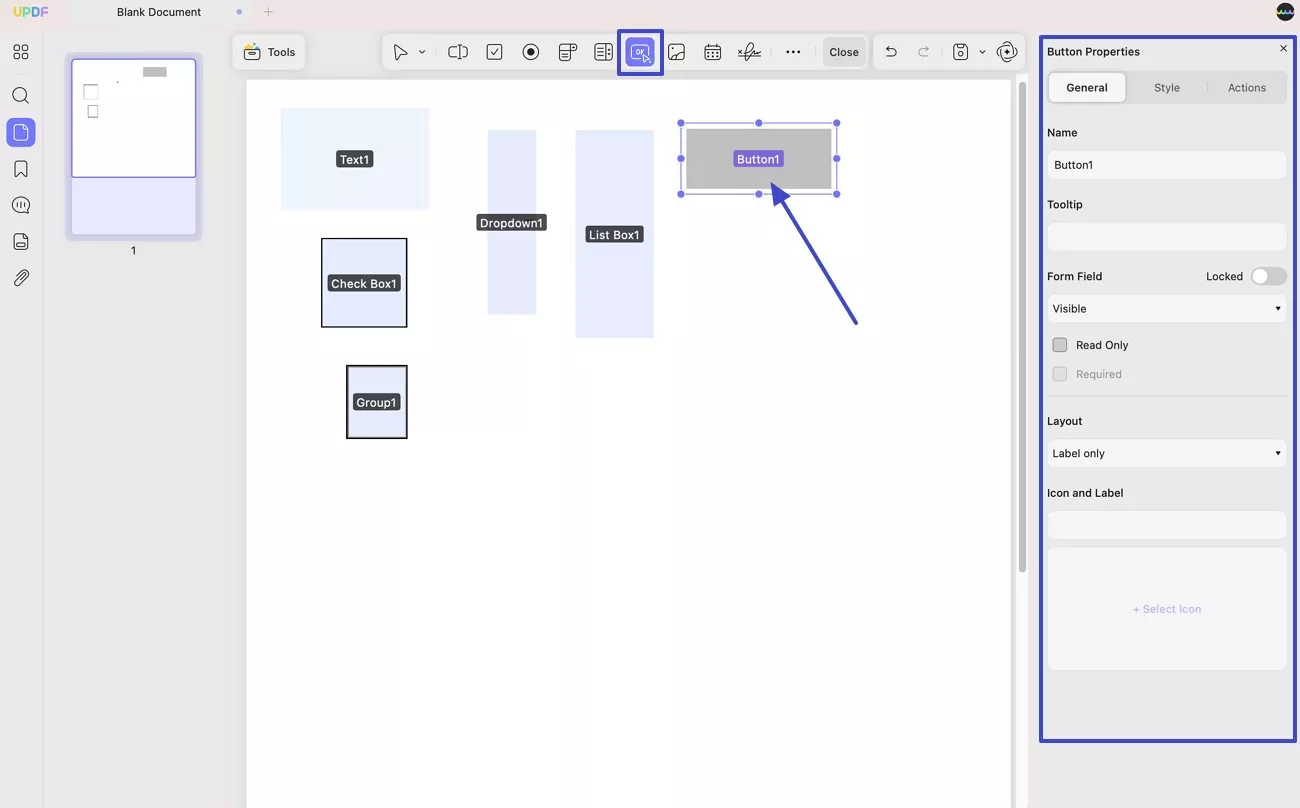
Jika Anda perlu membuat tombol tindakan, Anda dapat mengeklik Tindakan , memilih pemicu, tindakan, dan menambahkan tindakan ke dalamnya.
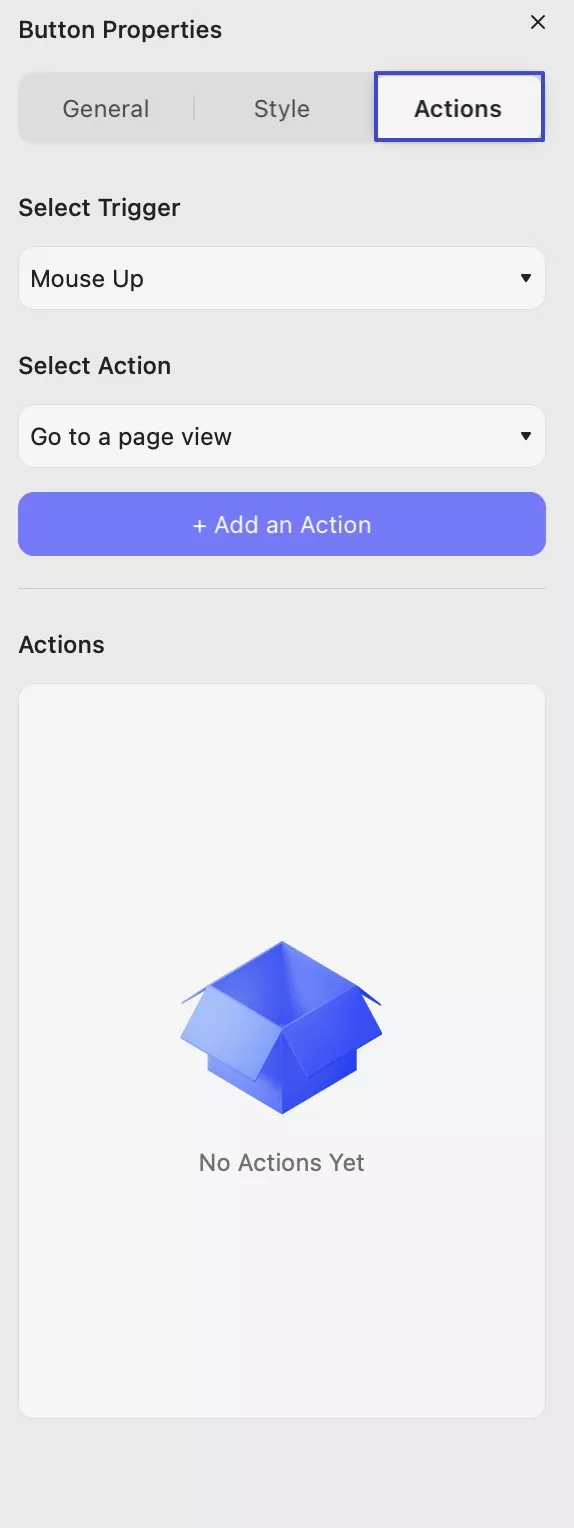
Bidang Gambar
Anda juga dapat menambahkan Bidang Gambar agar orang lain dapat mengunggah gambar di sini. Yang perlu Anda lakukan adalah mengeklik ikon Bidang Gambar , menggambar untuk menambahkan bidang gambar, dan menyesuaikan properti jika diperlukan. Seperti yang ditunjukkan pada gambar, Anda dapat mengubah properti Umum, Gaya, dan Tindakan pada bidang gambar.
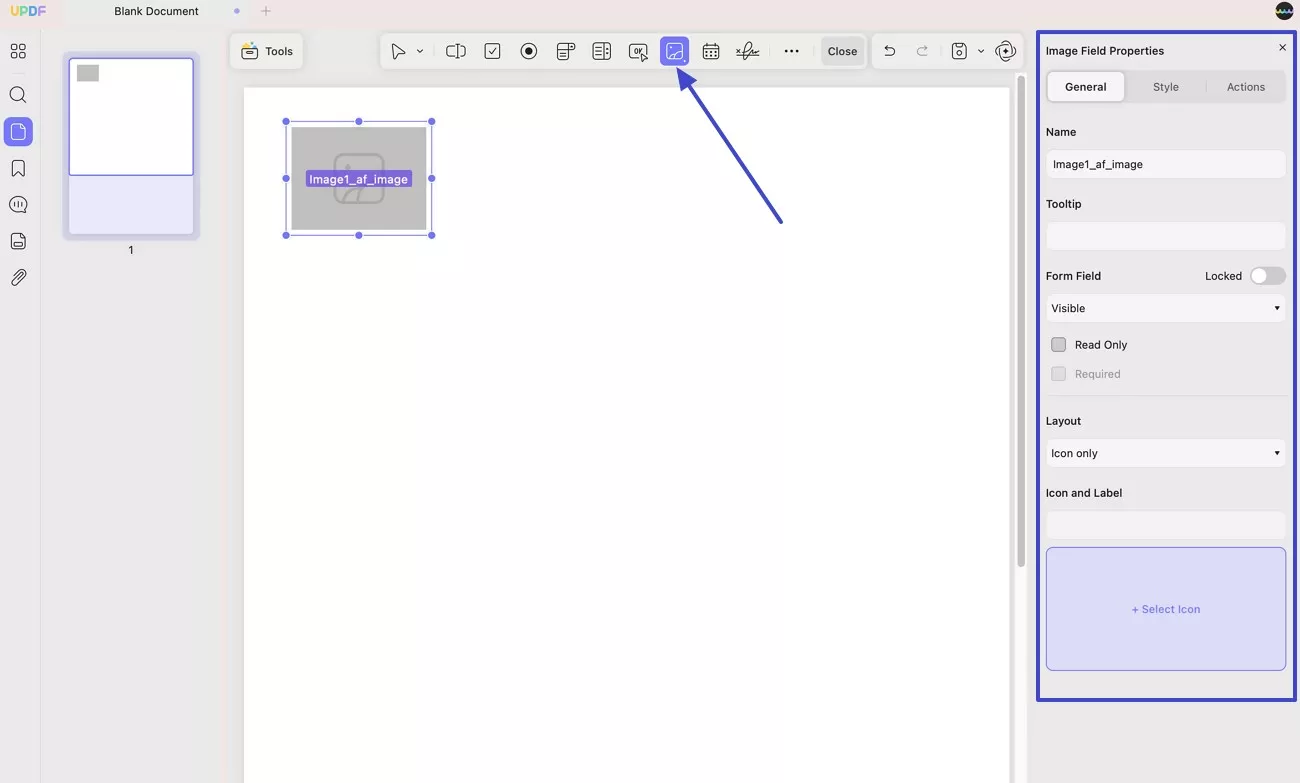
Bidang Tanggal
Untuk menambahkan kolom tanggal ke PDF, klik Kolom Tanggal dan gambar untuk menambahkan kolom tanggal ke PDF. Anda dapat membuka Umum untuk mengubah nama, keterangan alat, dan lainnya, serta membuka Gaya untuk mengubah gaya tanggal seperti Format, Tampilan, Penjajaran, dsb.
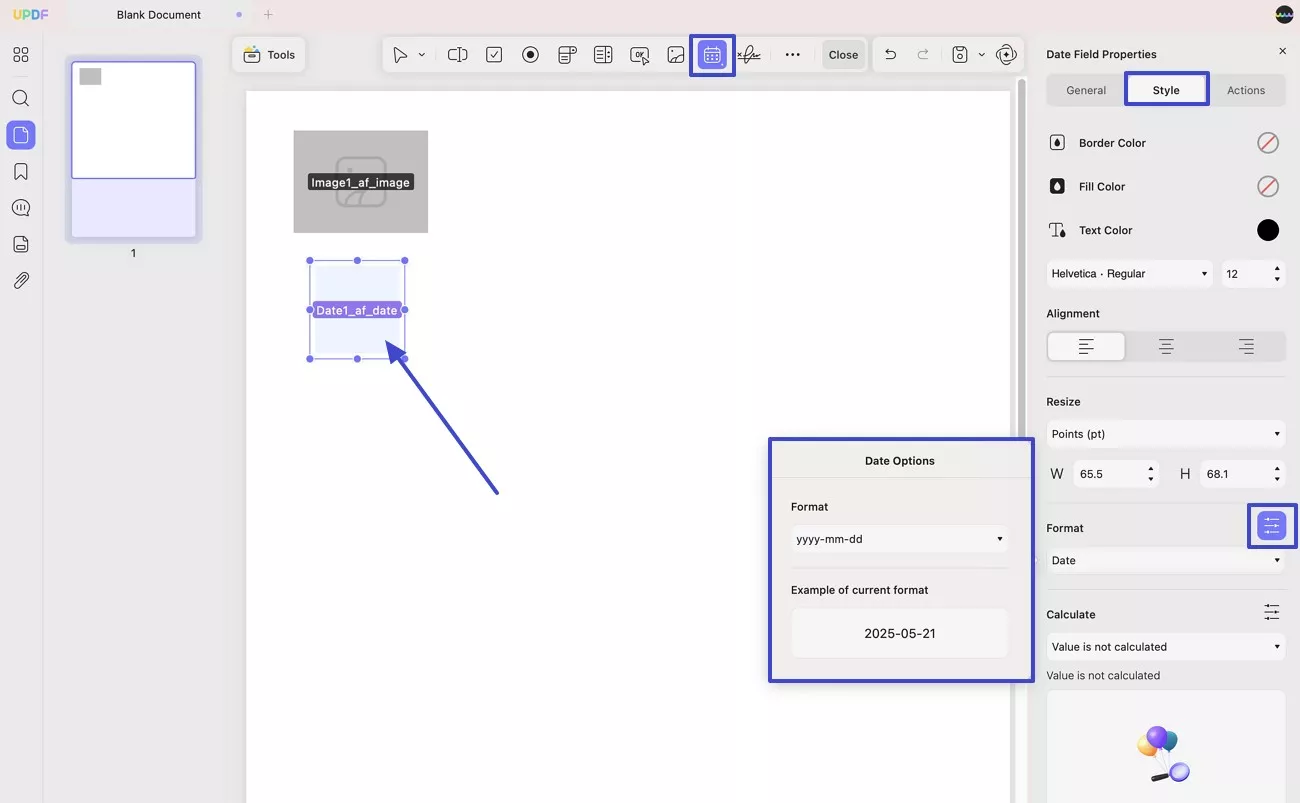
Tanda Tangan Digital
Anda juga dapat menambahkan kolom tanda tangan digital untuk mendapatkan tanda tangan. Klik Tanda Tangan Digital , gambar untuk menambahkan, dan sesuaikan propertinya.
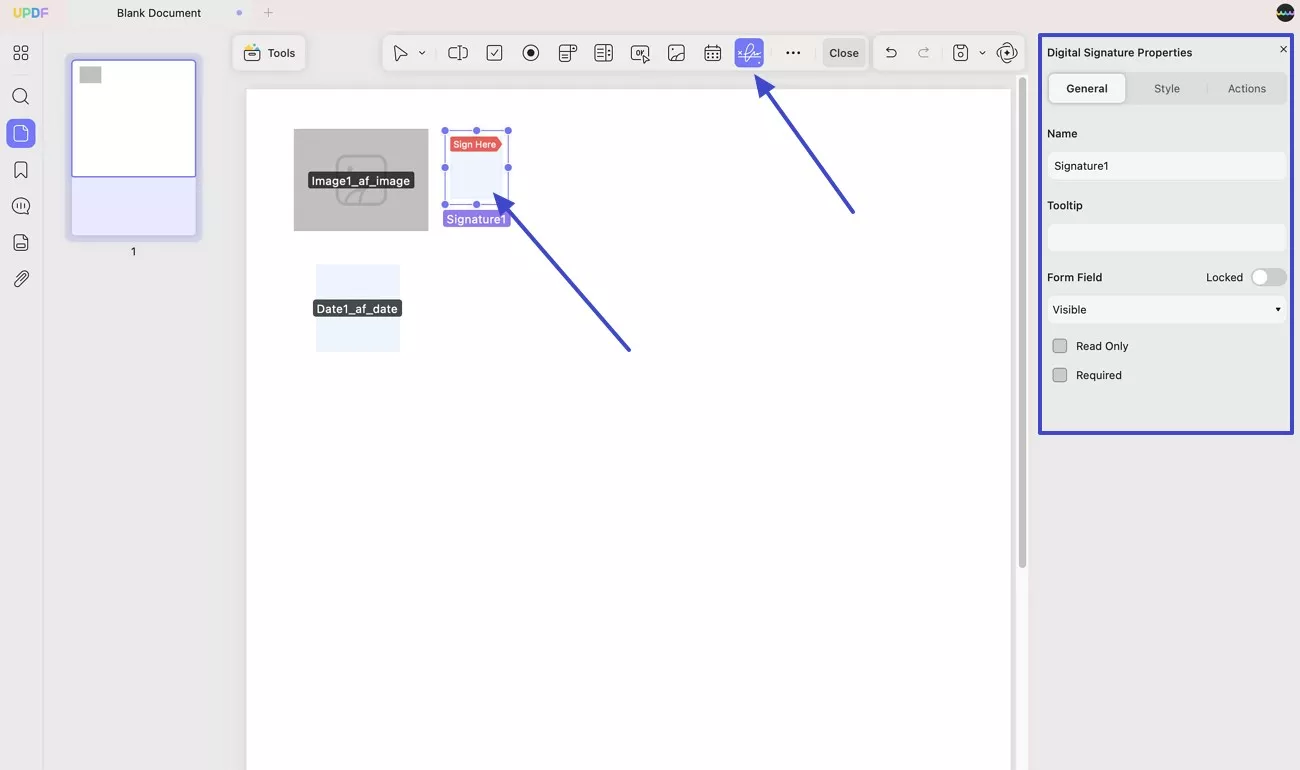
Langkah 2. Setelah selesai menyesuaikan formulir PDF, Anda dapat membuka ikon Simpan dan memilih opsi Simpan Sebagai dari menu. Setelah itu, Anda dapat menyimpan formulir yang telah disiapkan di lokasi khusus perangkat Anda.
2. Buat Formulir PDF yang Dapat Diisi Secara Otomatis
Bila Anda memiliki satu formulir PDF yang tidak dapat diisi dan ingin membuatnya dapat diisi dalam satu klik, Anda dapat menggunakan Pengenalan Bidang Formulir UPDF untuk melakukannya. Berikut panduannya.
Langkah 1. Buka formulir PDF dengan UPDF di Mac. Navigasi ke Tools > Form > …More options > Form Field Recognition. Klik di sana, dan UPDF akan menganalisis formulir PDF dan mengubah formulir PDF yang tidak dapat diisi menjadi yang dapat diisi.
Langkah 2. Anda dapat mengklik ikon Simpan untuk menyimpan formulir PDF yang dapat diisi pada perangkat Anda.
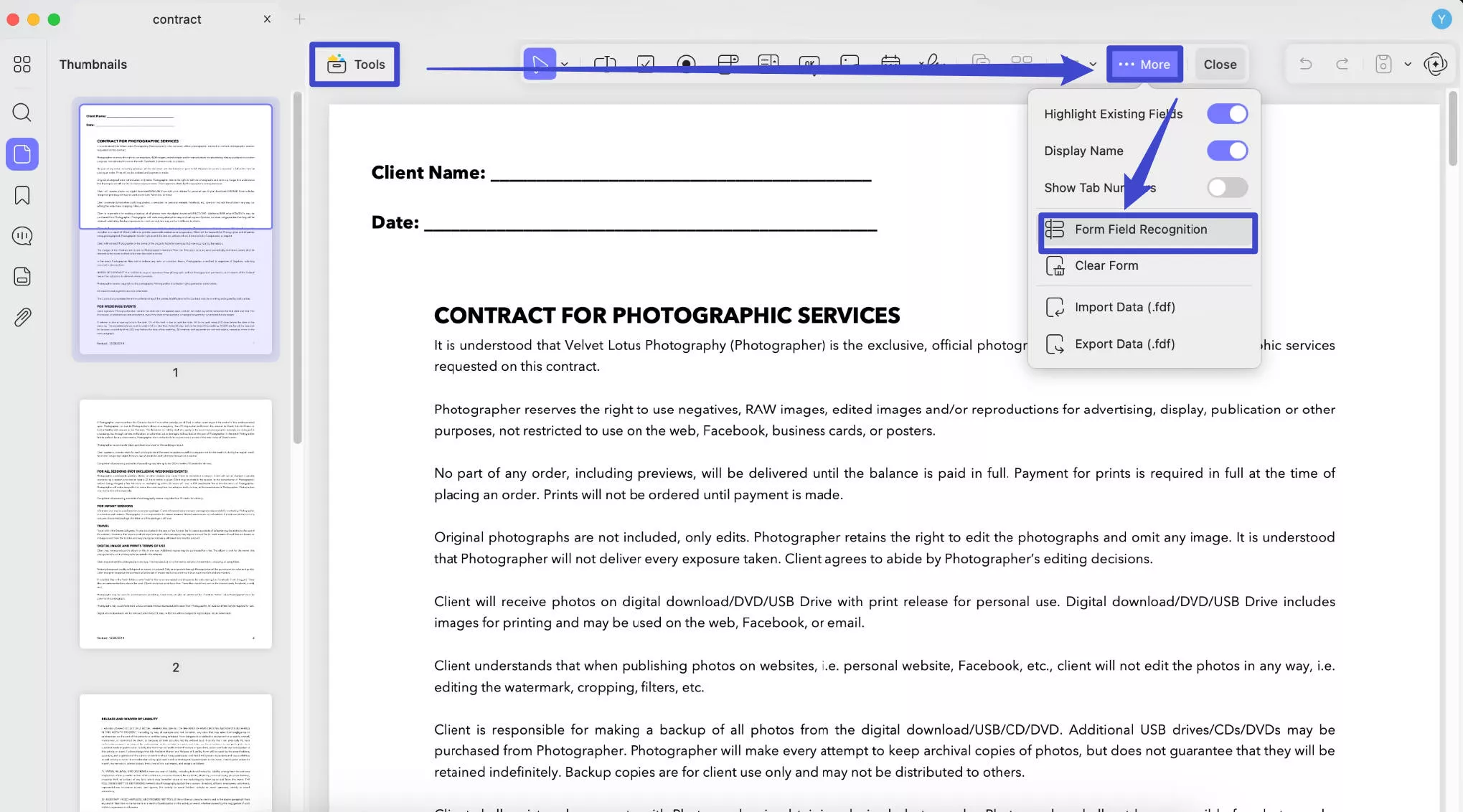
3. Cara Mengisi Formulir dalam Dokumen PDF
Setelah membuat formulir, Anda dapat mengisinya sendiri atau meminta orang lain untuk mengisinya. Anda dapat menggunakan UPDF di Mac untuk mengisinya dengan mudah. Berikut panduannya.
- Cukup buka PDF. Anda dapat masuk ke mode “ Tools” > “Comment ”.
- Sekarang, Anda dapat mengklik formulir yang dapat diisi dan memasukkan teks yang ingin diisi.
- Demikian pula, kotak centang dan tombol radio akan terisi saat Anda mengkliknya.
- Menu tarik-turun akan berfungsi sebagaimana mestinya, sehingga Anda dapat melihat berbagai pilihan dan memilih sesuai kebutuhan.
- Pilih opsi Simpan setelah Anda membuat semua perubahan yang diperlukan, dan pilih Simpan Sebagai untuk menyimpannya dalam format atau berkas lain.
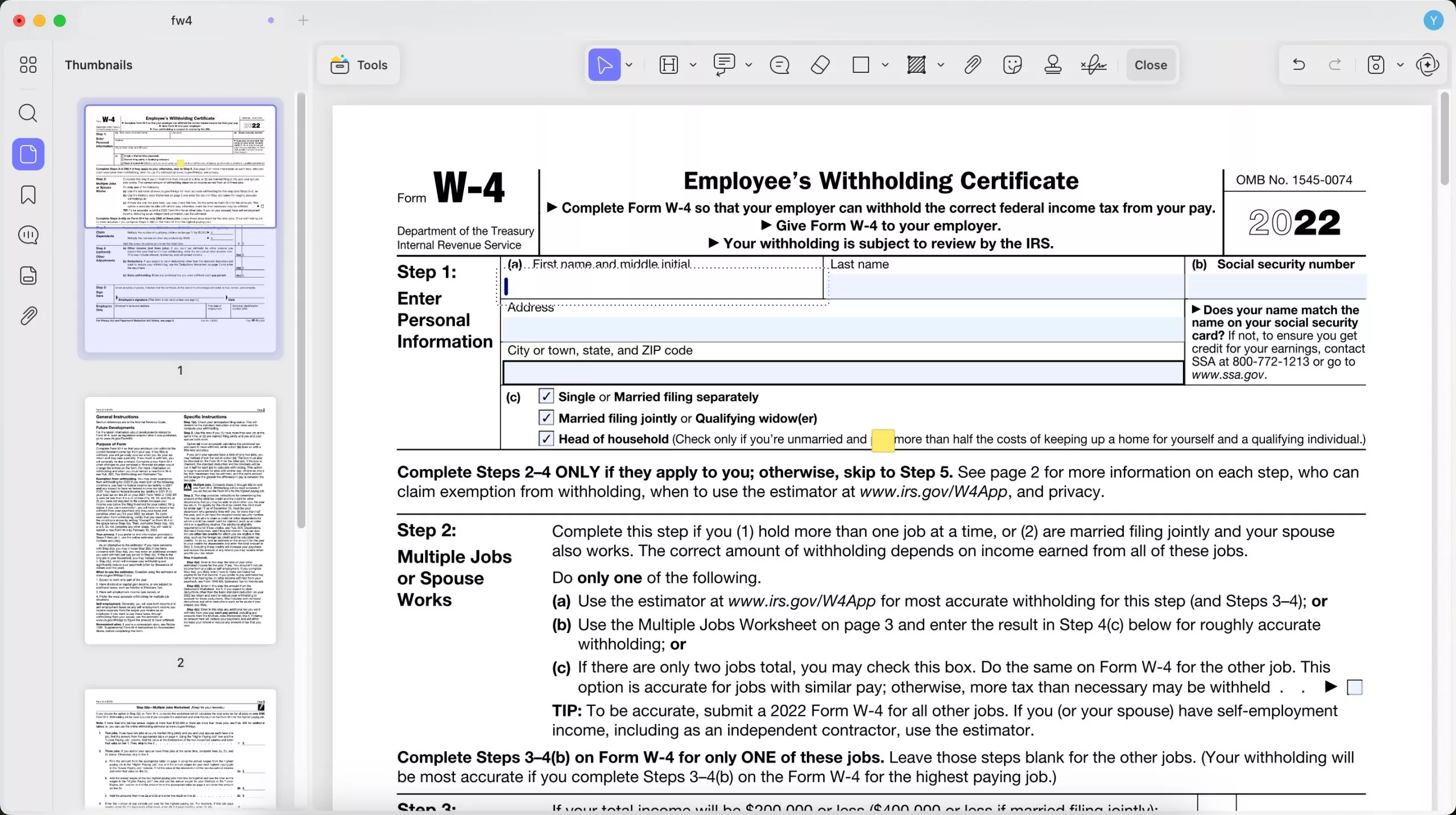
4. Tips Membuat dan Mengisi Formulir PDF yang Dapat Diisi
UPDF untuk Mac memiliki lebih dari sekadar fitur yang disebutkan di atas. Kami akan mencantumkan semua kiat dengan beberapa fitur luar biasa untuk membantu Anda membuat dan mengisi formulir PDF dengan lebih baik.
Gandakan di Seluruh Halaman
Jika Anda perlu menduplikasi kolom dalam satu halaman ke beberapa halaman, Anda dapat memilih kotak teks, kolom, dll., memilih opsi Duplicate Across Pages , memilih halaman yang elemennya ingin Anda duplikasi, dan menerapkannya dengan mengeklik OK . Simpan dokumen untuk menyimpan semua perubahan yang telah Anda buat.
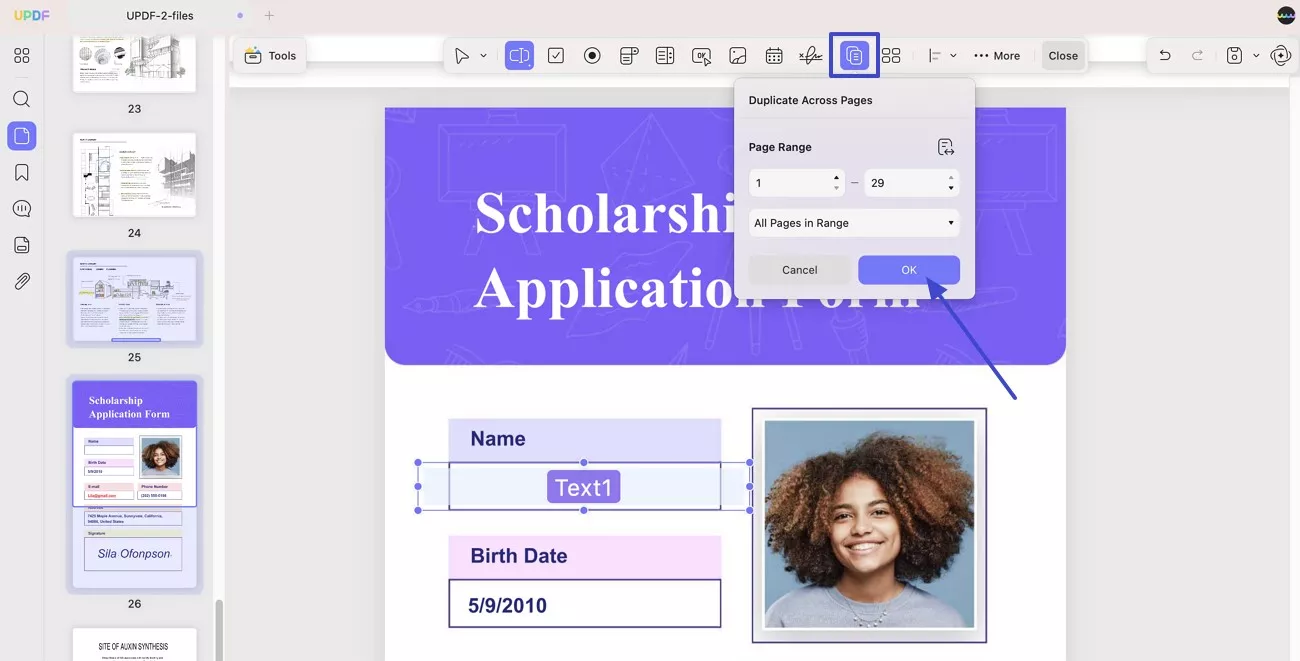
Buat Beberapa Salinan Formulir
Setelah Anda menambahkan satu kolom seperti menu dropdown atau kotak centang, Anda dapat menggunakan Buat Beberapa Salinan untuk menduplikasinya. Cukup pilih kolom yang ingin Anda buat salinannya, klik Buat Beberapa Salinan, masukkan Jumlah Kolom , dan sesuaikan pengaturan lainnya seperti yang ditunjukkan di bawah ini, klik OK terakhir.
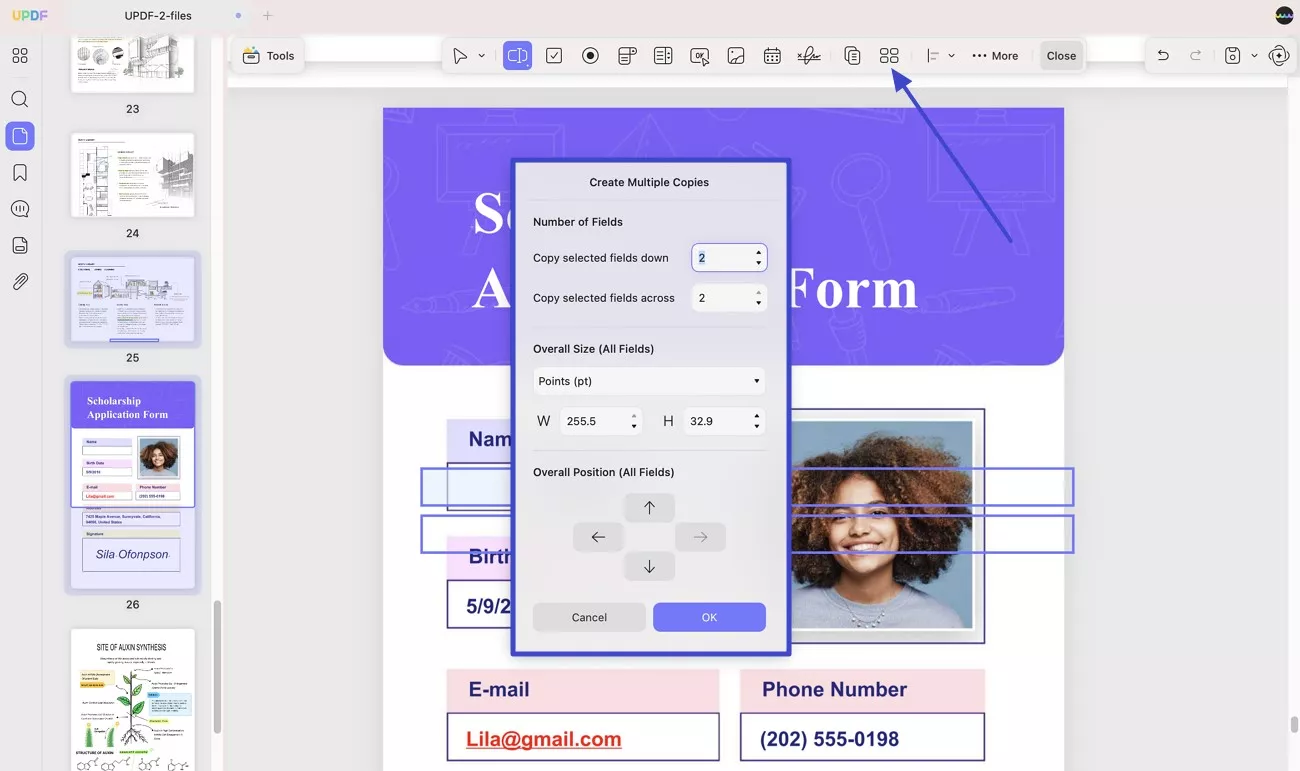
Sejajarkan Bidang
Anda dapat mengubah perataan formulir atau elemen menggunakan fitur ini, seperti perataan dalam enam arah berbeda atau mengubah distribusi. Anda perlu memilih semua bidang dengan menahan tombol CMD dan mengeklik, lalu mengeklik Align dan memilih opsi yang Anda perlukan.
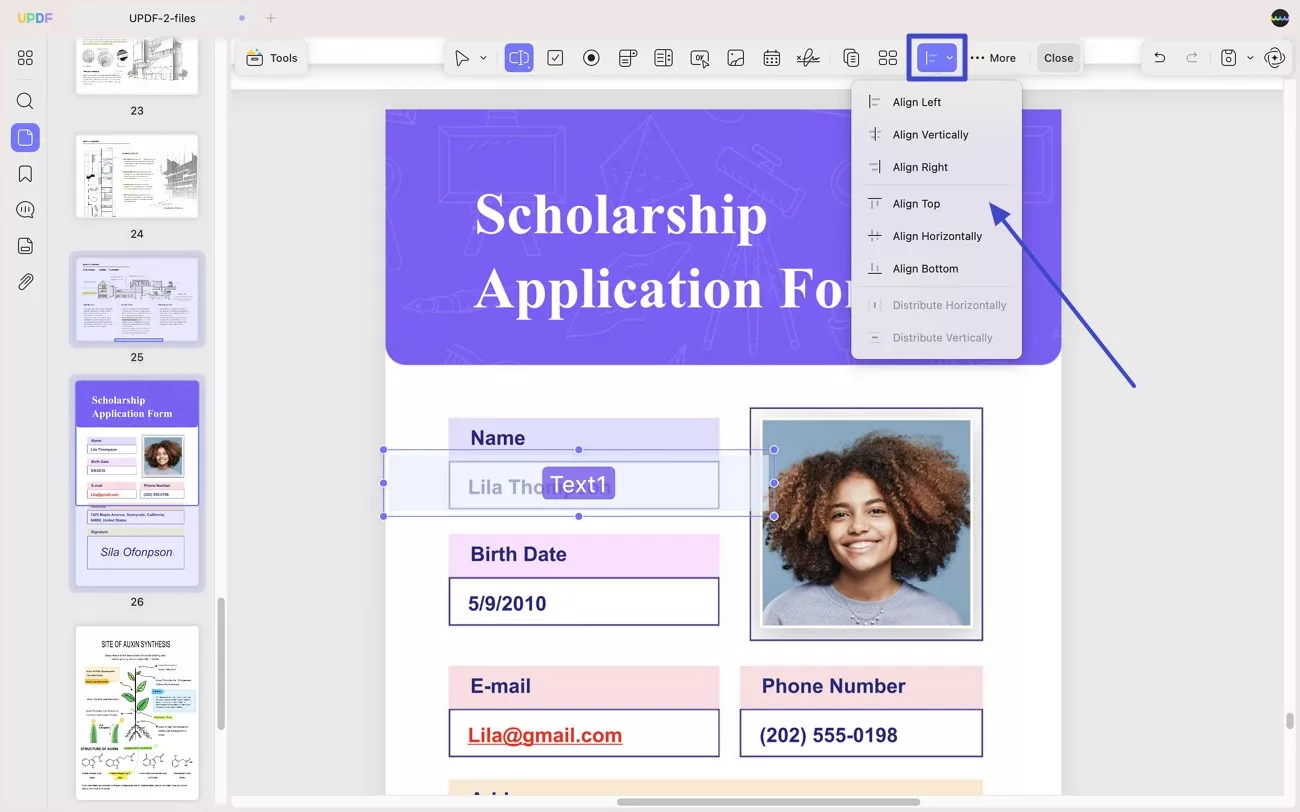
Formulir yang Jelas
Jika formulir Anda diisi dengan konten yang salah dan ingin menghapus semuanya, Anda dapat membuka formulir dengan UPDF dan klik Hapus Formulir di UPDF untuk menghapusnya dalam satu klik. Untuk melakukannya, akses menu untuk …Lainnya dan pilih opsi Hapus Formulir dari menu tarik-turun.
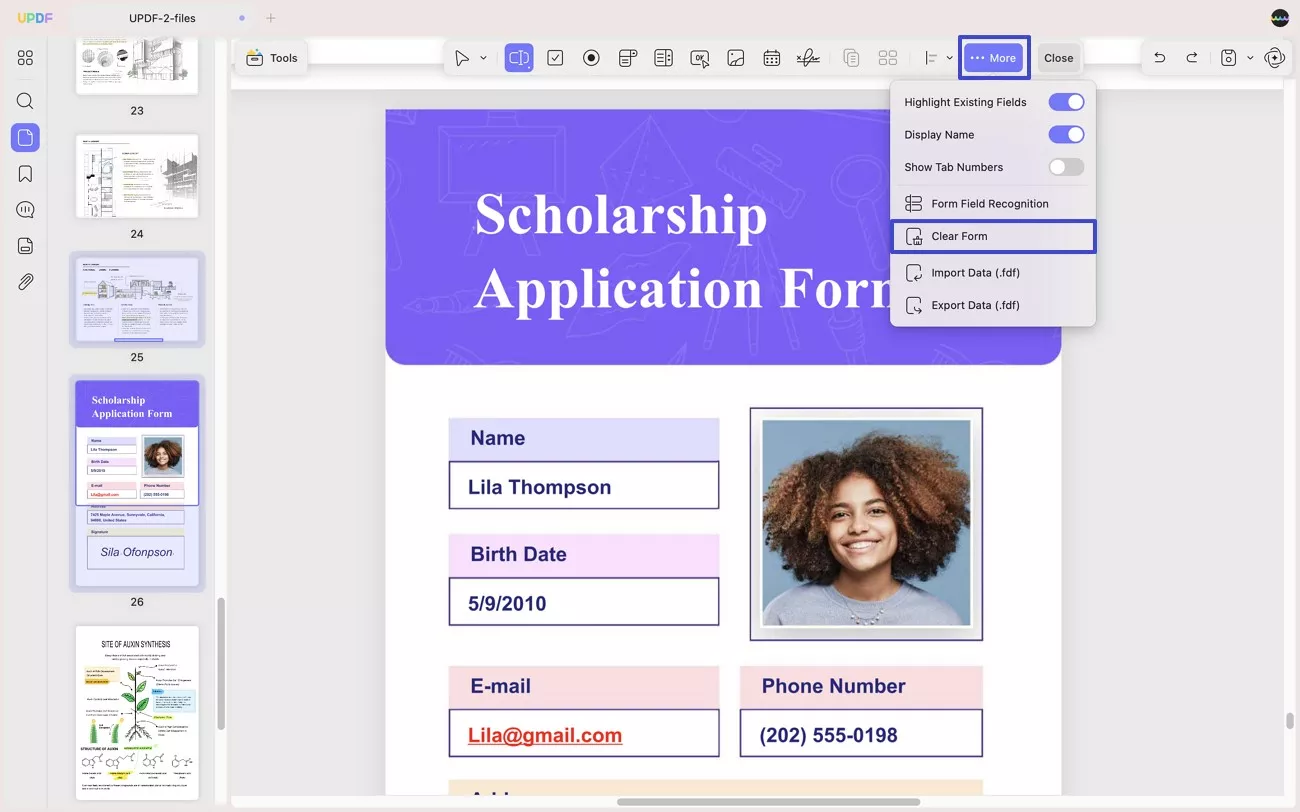
Impor dan Ekspor Data
Untuk mengimpor dan mengekspor data, Anda dapat membuka Alat > Formulir > …Lainnya > Impor atau Ekspor Data .
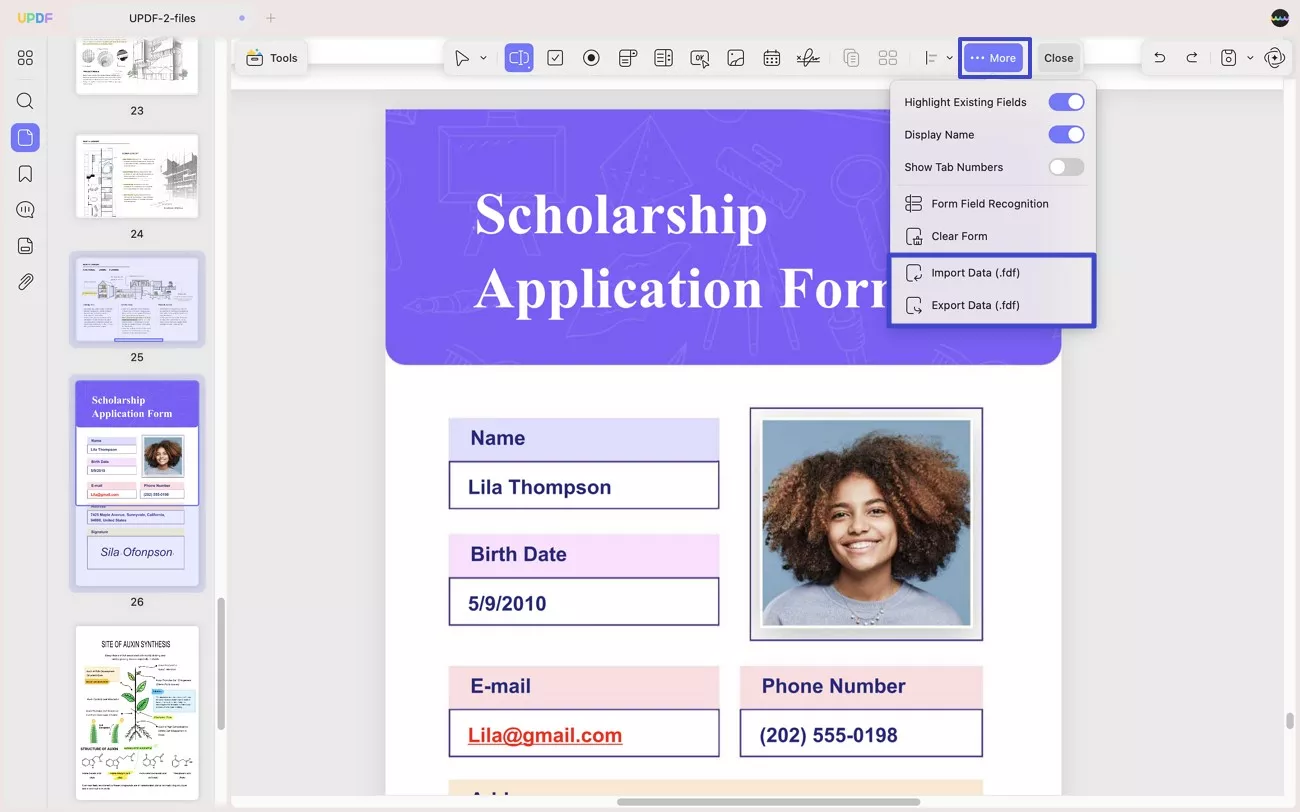
Semoga Anda dapat membuat dan mengisi formulir PDF yang dapat diisi tanpa perlu bersusah payah dengan panduan ini.
 UPDF
UPDF
 UPDF untuk Windows
UPDF untuk Windows UPDF untuk Mac
UPDF untuk Mac UPDF untuk iPhone/iPad
UPDF untuk iPhone/iPad UPDF untuk Android
UPDF untuk Android UPDF AI Online
UPDF AI Online UPDF Sign
UPDF Sign Edit PDF
Edit PDF Anotasi PDF
Anotasi PDF Buat PDF
Buat PDF Formulir PDF
Formulir PDF Edit Tautan
Edit Tautan Konversi PDF
Konversi PDF OCR
OCR PDF ke Word
PDF ke Word PDF ke Gambar
PDF ke Gambar PDF ke Excel
PDF ke Excel Atur PDF
Atur PDF Gabung PDF
Gabung PDF Pisah PDF
Pisah PDF Potong PDF
Potong PDF Putar PDF
Putar PDF Lindungi PDF
Lindungi PDF Tanda Tangan PDF
Tanda Tangan PDF Redaksi PDF
Redaksi PDF Sanitasi PDF
Sanitasi PDF Hapus Keamanan
Hapus Keamanan Baca PDF
Baca PDF UPDF Cloud
UPDF Cloud Kompres PDF
Kompres PDF Cetak PDF
Cetak PDF Proses Massal
Proses Massal Tentang UPDF AI
Tentang UPDF AI Solusi AI UPDF
Solusi AI UPDF Panduan Pengguna AI
Panduan Pengguna AI Tanya Jawab tentang UPDF AI
Tanya Jawab tentang UPDF AI Ringkasan PDF
Ringkasan PDF Terjemahkan PDF
Terjemahkan PDF Ngobrol dengan PDF
Ngobrol dengan PDF Ngobrol dengan AI
Ngobrol dengan AI Ngobrol dengan gambar
Ngobrol dengan gambar PDF ke Peta Pikiran
PDF ke Peta Pikiran Penjelasan PDF
Penjelasan PDF Riset Akademik
Riset Akademik Pencarian Makalah
Pencarian Makalah Penyunting AI
Penyunting AI Penulis AI
Penulis AI Asisten Pekerjaan Rumah AI
Asisten Pekerjaan Rumah AI Pembuat Kuis AI
Pembuat Kuis AI Penyelesai Matematika AI
Penyelesai Matematika AI PDF ke Word
PDF ke Word PDF ke Excel
PDF ke Excel PDF ke PowerPoint
PDF ke PowerPoint Panduan Pengguna
Panduan Pengguna Trik UPDF
Trik UPDF Tanya Jawab
Tanya Jawab Ulasan UPDF
Ulasan UPDF Pusat Unduhan
Pusat Unduhan Blog
Blog Ruang Berita
Ruang Berita Spesifikasi Teknis
Spesifikasi Teknis Pembaruan
Pembaruan UPDF vs. Adobe Acrobat
UPDF vs. Adobe Acrobat UPDF vs. Foxit
UPDF vs. Foxit UPDF vs. PDF Expert
UPDF vs. PDF Expert